怎么关闭win11安全中心 win11安全中心关闭步骤
发布时间:2021-09-25 22:17:37 作者:佚名  我要评论
我要评论
安全中心是win11系统内置的安全软件,但是有些用户想将win11安全中心关闭,那么怎么才能关闭win11的安全中心呢?下面一起看看吧
win11安全中心如何关闭?安全中心是win11系统内置的安全软件,在系统安装过程中默认开启状态,能提供24小时的安全防护功能,如防病毒、禁止陌生软件安装等。所以在安装软件时需要关闭安全中心,今天脚本之家小编就给大家详细介绍win11如何关闭安全中心的详细步骤,希望大家喜欢!
方法一:系统设置法
1快捷键Win i打开设置按快捷键win (logo键)I打开设置窗口。
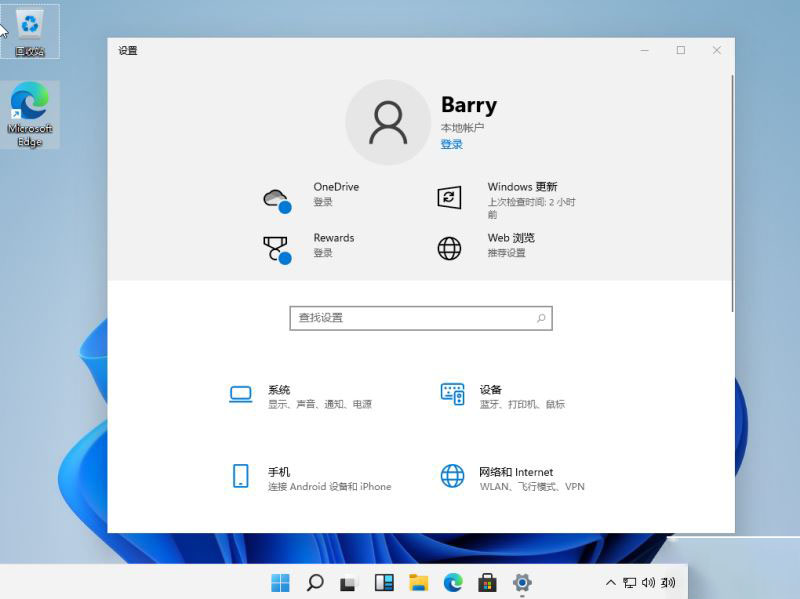
2选择“更新和安全”选项在设置窗口中,选择分布在底部的“更新和安全”选项。

3选择右侧的病毒和威胁防护。在弹出的界面中,选择左边的Windows安全中心,点击右边的病毒和威胁防护。

4关闭已开启的保护选项,关闭右侧的“实时保护”和“云提供的保护”选项。

方法二:服务管理策略
1打开电脑运行窗口,按Win R键打开运行窗口

。 2输入命令服务。msc在弹出窗口中,输入“服务。msc”,然后单击确定

。 3选择安全中心服务选项在服务窗口中,找到“安全中心”服务选项并双击。
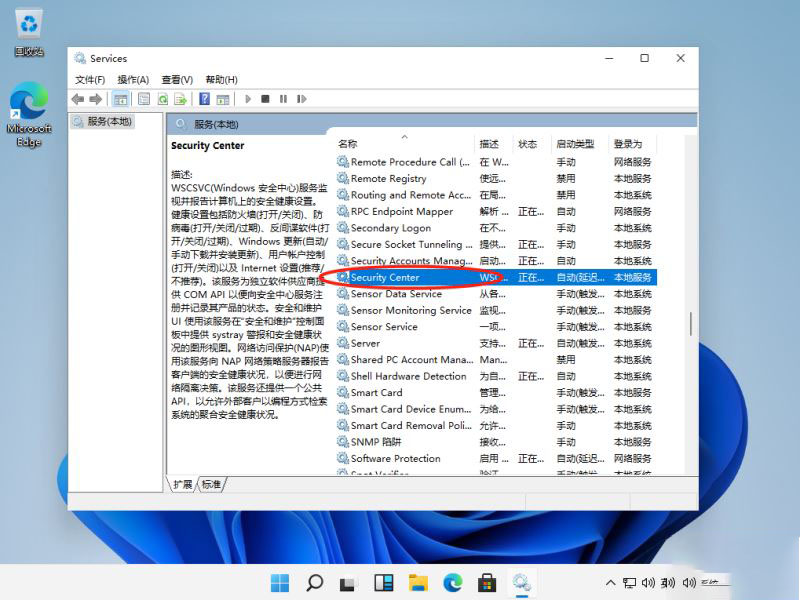
4将服务状态设置为“停止”,点击确定进入属性窗口,启动类型设置为“禁用”。单击“停止”,然后在服务状态上单击“确定”。

以上就是脚本之家小编给大家分享的win11怎么关闭安全中心的详细介绍了,希望此篇教程能够帮助到你!
相关文章

Win11打不开安全中心怎么办?Win11无法打开安全中心解决方法
Win11打不开安全中心怎么办?这篇文章主要介绍了Win11无法打开安全中心解决方法,需要的朋友可以参考下2021-08-24 win11想必大家都已经了解过了,那么怎么打开安全中心呢?下面和小编一起看看吧2021-07-07
win11想必大家都已经了解过了,那么怎么打开安全中心呢?下面和小编一起看看吧2021-07-07




最新评论